Disattivare la riproduzione automatica dei video in Firefox e Chrome

Scopri come disabilitare i fastidiosi video in riproduzione automatica in Google Chrome e Mozilla Firefox con questo tutorial.

Ci sono una quantità infinita di minacce alla sicurezza là fuori. Ma ci sono anche varie cose che puoi fare per stare al sicuro online. Ad esempio, quando visiti un sito, il sito dovrebbe avere HTTPS (protocollo di trasferimento ipertestuale sicuro) poiché significa più tranquillità per te. Ma cos'è HTTPS e come puoi abilitarlo su Firefox?
Il protocollo di trasferimento ipertestuale è un protocollo più sicuro utilizzato quando un sito e un browser si scambiano informazioni. Quando il sito in cui ti trovi utilizza HTTPS, significa che i dati sono crittografati per una maggiore sicurezza e non sono in testo normale. HTTPS è lo stesso protocollo di HTTP, ma con una S che sta per Secure, rendendo il trasferimento dei dati più sicuro.
Per verificare se il sito che stai visitando è sicuro, fai clic sul lucchetto. Dovresti vedere un messaggio che ti informa che il sito in cui ti trovi è sicuro.
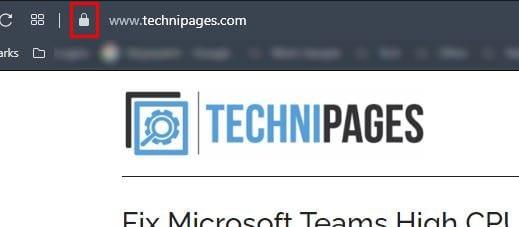
Se dovessi visitare un sito con HTTP, le tue informazioni potrebbero essere facilmente raccolte. Avrebbero solo bisogno di software gratuito per portare a termine il lavoro. HTTP non crittografa i tuoi dati, rendendoli altamente vulnerabili. Ecco perché non è consigliabile collegarsi a una rete Wi-Fi pubblica.
Per attivare HTTPS in Firefox, fai clic sul menu a tre righe e fai clic su Opzioni. In Opzioni , fai clic su Privacy e sicurezza e scorri fino in fondo fino a visualizzare Modalità solo HTTP . Seleziona Abilita modalità solo HTTPS in tutte le finestre .
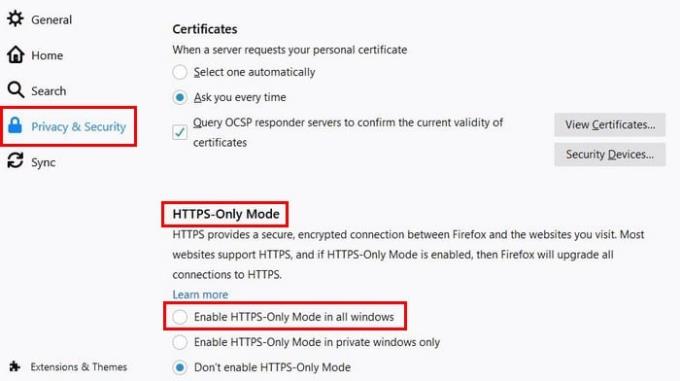
Se vuoi attivare HTTPS solo mentre stai utilizzando una scheda privata, c'è un'opzione anche per questo. Con l'opzione HTTPS, anche se accedi a un sito tramite una sorgente HTTP, verrai reindirizzato alla versione HTTPS. Se il sito che desideri visitare non supporta HTTPS, Firefox ti avviserà. Vedrai due opzioni in basso a destra; Continua al sito HTTP o torna indietro. Scegliere saggiamente.
Chi non vuole mantenere le proprie informazioni al sicuro, giusto? Con l'opzione HTTPS attiva, sarai sempre sicuro che il sito a cui accedi sarà sicuro.
Scopri come disabilitare i fastidiosi video in riproduzione automatica in Google Chrome e Mozilla Firefox con questo tutorial.
Cancella la cronologia degli URL nella barra degli indirizzi di Firefox e mantieni le tue sessioni private seguendo questi rapidi e facili passi.
Quando apri una homepage su qualsiasi browser, vuoi vedere ciò che ti piace. Quando inizi a usare un browser diverso, vuoi configurarlo secondo le tue preferenze. Imposta una homepage personalizzata in Firefox per Android seguendo questi passaggi dettagliati e scopri quanto è veloce e semplice farlo.
Scopri come puoi identificare un colore specifico utilizzando uno strumento integrato in Firefox senza utilizzare software di terze parti.
Scopri quanto è facile aggiungere una parola o un
Scopri come trovare rapidamente e facilmente qualsiasi scheda in un mare di schede in Firefox con un semplice trucco di ricerca. Scopri come chiudere rapidamente tutte le schede.
Per continuare le tue schede da dove eri rimasto su Chrome, Edge o Firefox, devi configurare le impostazioni di avvio ed ecco come.
Internet Explorer 9 Beta fornisce e risolve molti dei problemi.
Il browser Mozilla Firefox è ora disponibile per il download nel Microsoft Store sia per Windows 11 che per Windows 10.
Mozilla rilascia la tanto attesa riprogettazione di Firefox, che è destinata a essere la versione più personalizzabile di sempre, oltre a molte altre funzionalità.
Che si tratti di cancellare o abilitare i cookie in Chrome, Opera o Firefox, questa guida ti aiuterà a fare entrambe le cose.
Per interrompere le notifiche dei siti Web da Chrome, Edge o Firefox su Windows 11, blocca i siti dalle impostazioni delle Notifiche. Ecco come.
Scopri come far funzionare Firefox alla velocità ottimale in meno di 2 minuti con questi passaggi.
Molti siti Web, in particolare i siti di social media, hanno iniziato a riprodurre automaticamente i video che appaiono nel tuo feed. I video in genere iniziano solo a essere riprodotti Stanchi dei video riprodotti automaticamente nel browser Firefox sul tuo dispositivo Android? Puoi disabilitare la riproduzione automatica seguendo questi passaggi.
Se non succede nulla quando fai clic sul pulsante Indietro del tuo browser, questa guida ti offre tre soluzioni utili per risolverlo.
Il tuo browser web è una delle tue applicazioni più utilizzate, quindi è importante scegliere quella che funziona meglio per te. In questo articolo, esplorane alcuni
Come cancellare completamente tutta la cronologia di navigazione nel browser web Mozilla Firefox.
La maggior parte delle persone con telefoni cellulari dispone di quantità limitate di dati mobili. Questo perché i contratti mobili con dati illimitati sono rari. Per allungare il tuo cellulare Scopri come controllare se le immagini vengono caricate o meno nel browser web Firefox per Android con questi passaggi.
Con l'aumento della criminalità informatica e della condivisione dei dati tra le aziende, vorresti che Internet fosse uno spazio sicuro per te. Durante la navigazione, i tuoi dati potrebbero
Scopri come disabilitare i fastidiosi video di riproduzione automatica in Google Chrome e Mozilla Firefox con questo tutorial.
Se le app e i programmi non pinnati continuano a riapparire nella barra delle applicazioni, puoi modificare il file Layout XML e rimuovere le righe personalizzate.
In questo tutorial ti mostriamo come eseguire un soft o hard reset sull
Ci sono così tante fantastiche app su Google Play che non puoi fare a meno di iscriverti. Dopo un po
Cercare nella propria tasca o portafoglio il giusto documento di pagamento può essere un vero disagio. Negli ultimi anni, diverse aziende hanno sviluppato e lanciato soluzioni di pagamento contactless.
Eliminare la cronologia dei download di Android aiuta a liberare spazio di archiviazione, tra le altre cose. Ecco i passaggi da seguire.
Questa guida ti mostra come eliminare foto e video da Facebook utilizzando un PC, un dispositivo Android o iOS.
Abbiamo trascorso del tempo con il Galaxy Tab S9 Ultra, e si tratta del tablet perfetto da abbinare al tuo PC Windows o al Galaxy S23.
Disattiva i messaggi di testo di gruppo su Android 11 per mantenere sotto controllo le notifiche per l
Cancella la cronologia degli URL nella barra degli indirizzi di Firefox e mantieni le tue sessioni private seguendo questi rapidi e facili passi.
Per segnalare un truffatore su Facebook, clicca su Altre opzioni e seleziona Trova supporto o segnala profilo. Compila poi il modulo di segnalazione.


























